YouTube やニコニコ動画などの動画サイトをよく利用する人であれば、動画をダウンロードしてオフラインでも楽しみたいという人は多いと思います。自分も動画をダウンロードして通勤時の電車内や旅行時の飛行機内などで観る事があります。
しかし、多くの動画サイトはダウンロード機能を用意していないため外部のツールを利用する必要がありますが、動画サイト毎に別々のツールを使い分けたり、動画サイトのアップデートにより使えなくなる、使い勝手が悪いなどあまり良い事がありません。
そこで便利なのが VideoProc というソフトウェアです。このソフトを利用すれば PC 初心者でも簡単に Web 上の動画をダウンロードすることができます。
VideoProc とは?
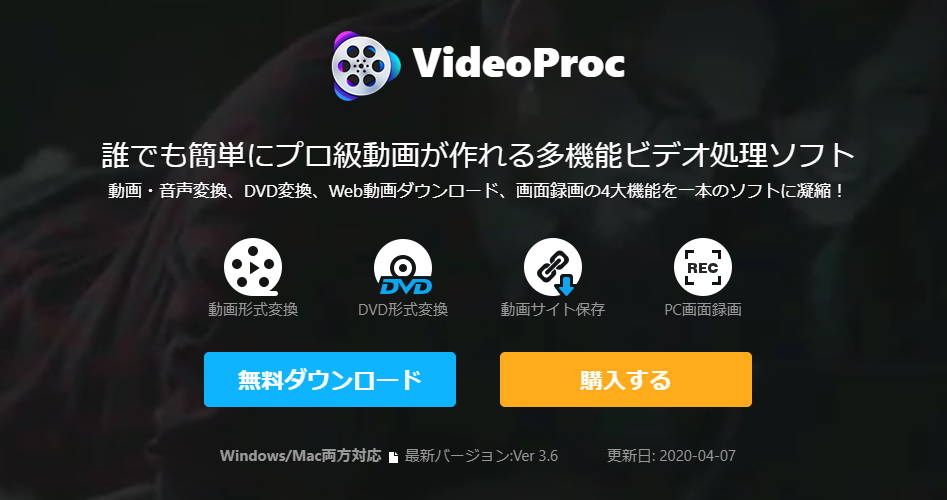
画面を録画する前に VideoProc というアプリを簡単に紹介します。VideoProc はそれ一つだけで動画の録画・編集・変換・ダウンロードといった動画に関する基本的な操作が簡単にできるアプリです。
動画編集や録画のアプリは無料のものもありますが、操作方法などが難しく、PC 初心者には使いにくい事が多いです。VideoProc なら分かりやすい画面で日本語にも完全に対応しており、PC 初心者でも簡単に利用できるのでオススメです。
VideoProc を利用して動画をダウンロードする方法
ここからは実際に VideoProc を利用して動画をダウンロードする方法を紹介します。VideoProc を起動すると、以下のような画面が表示されると思います。
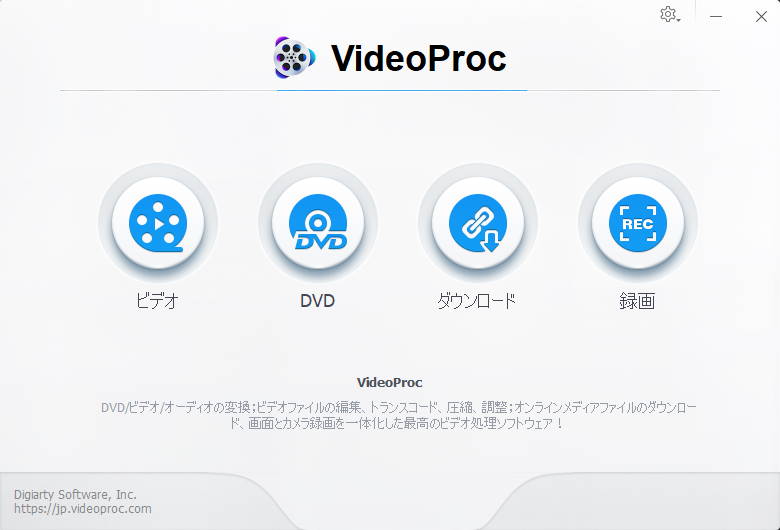
右から二番目にある「ダウンロード」を押すと、以下のようなダウンロードを行う画面になります。
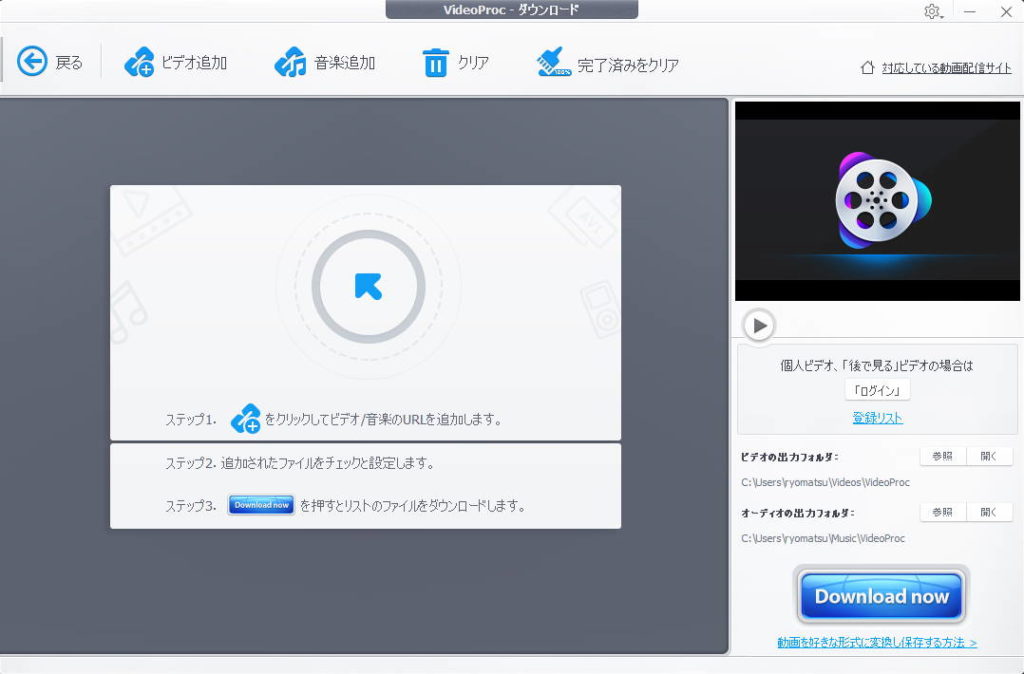
画面の上にある「ビデオ追加」を押すと、以下のような動画の URL を指定する画面になります。
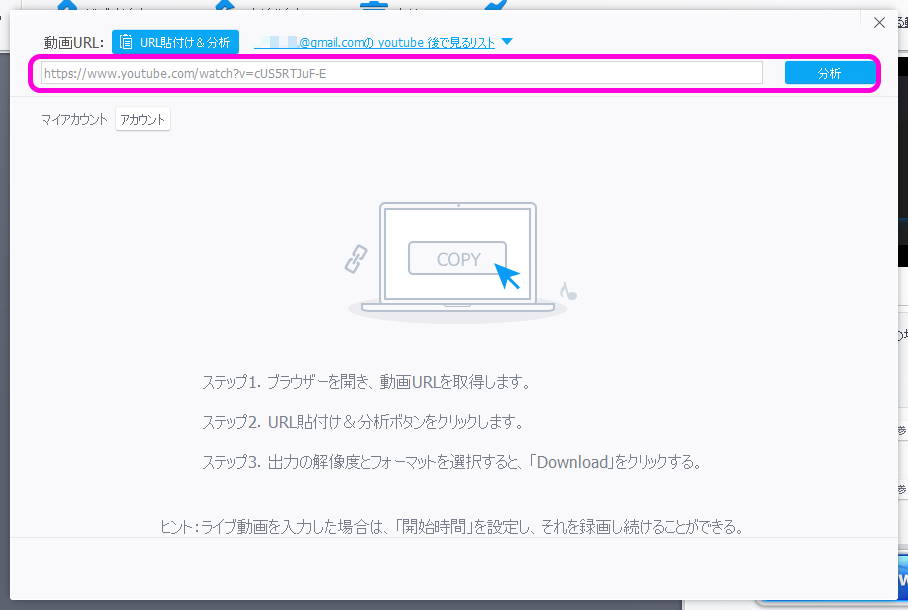
画面上部にあるテキストボックスに動画の URL を入力して「分析」ボタンを押す、もしくは、URL をコピーした状態であれば「URL貼付け&分析」のボタンを押そう。
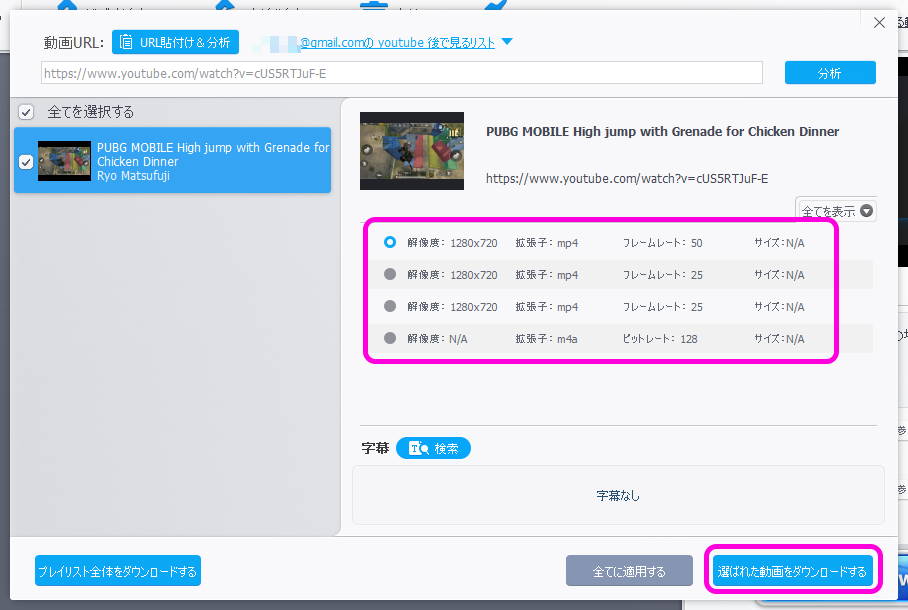
動画の URL が正しければこのように解像度・フレームレート毎にいくつかの動画が表示されるはずです。
ダウンロードする動画を選んだら右下にある「選ばれた動画をダウンロードする」をクリックしよう。
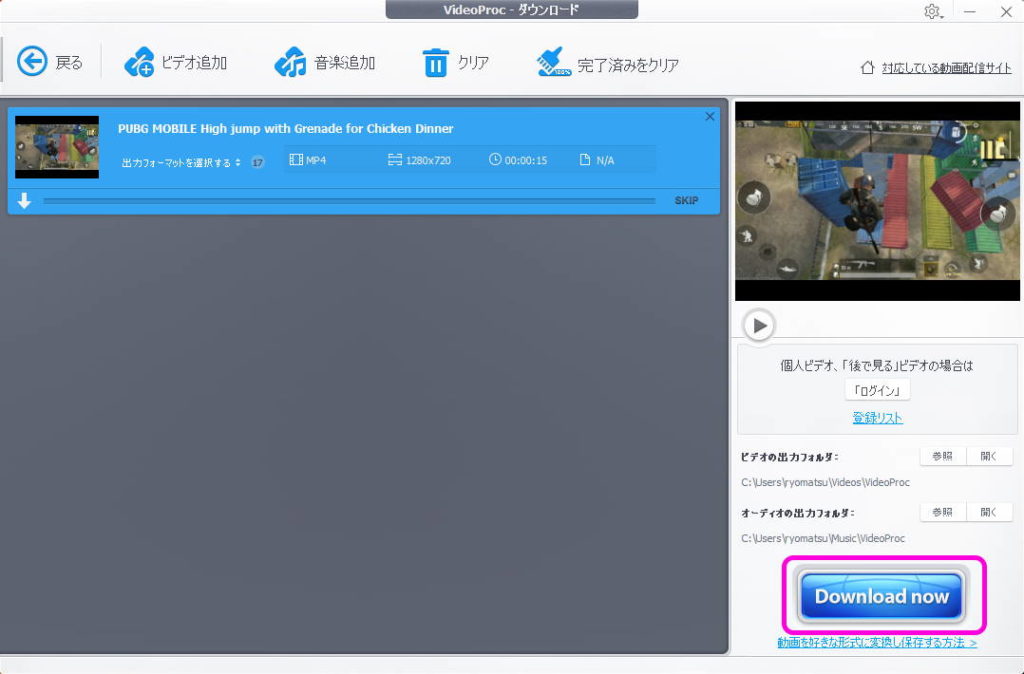
そうすると元の画面に戻り、選択した動画が一覧に追加されます。この状態で右下にある「Download Now」ボタンを押すと、動画のダウンロードが開始されます。
ダウンロードにかかる時間は動画のファイルサイズにもよりますが、ある程度時間がかかります。
ダウンロードが完了しても特に「完了しました」などのメッセージは表示されませんが、エクスプローラから VideoProc のフォルダ(デフォルトでは C:\Users\ユーザー名\Videos\VideoProc, VideoProc の画面右側の「開く」ボタンから開けます)を確認するとダウンロードした動画が保存されているのが分かると思います。
VideoProc でプレイリストの動画を一括でダウンロードする
ダウンロードしたい動画が複数ある場合に一つ一つ指定するのは面倒です。VideoProc では、YouTube の再生リストから動画を一括でダウンロードする事が可能です。
再生リストから動画をダウンロードするには、公開状態の再生リストの URL を動画 URL の代わりに貼り付け、「分析」ボタンを押します。
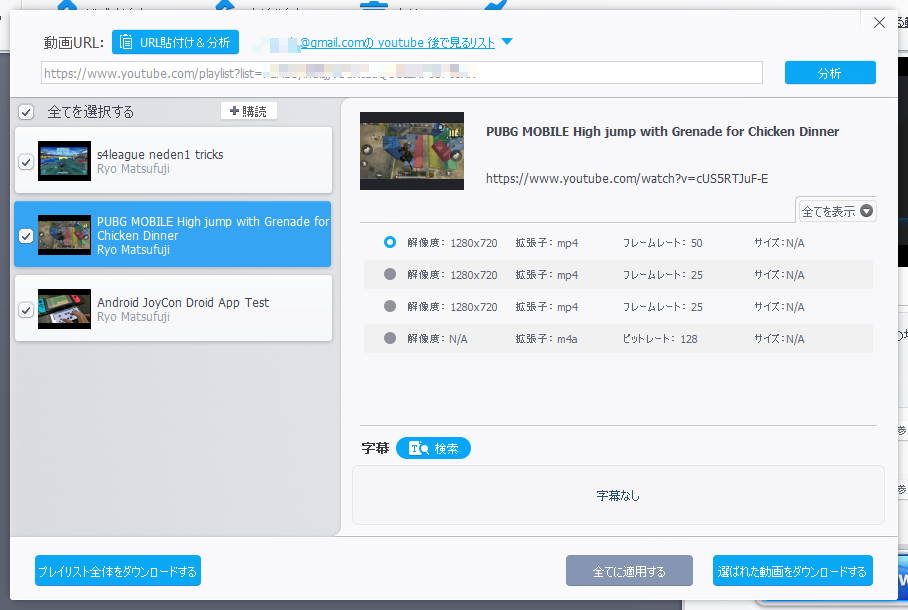
そうすると複数の動画が読み込まれるので、ファイル形式を選択して「選ばれた動画をダウンロードする」ボタンを押して動画を追加します。
あとは「Download now」を押せば選ばれた動画を一括でダウンロード可能です。
VideoProc で動画を音声ファイル形式でダウンロードする
ネット上の動画を音声ファイル形式にしてダウンロードする事も可能です。VideoProc のダウンロード画面上部にある「音楽追加」を開きましょう。

ここに動画ファイルやプレイリストの URL を貼り付けて分析を行うと、動画ファイルの代わりに mp3 や m4a といった音声ファイルを選択できます。
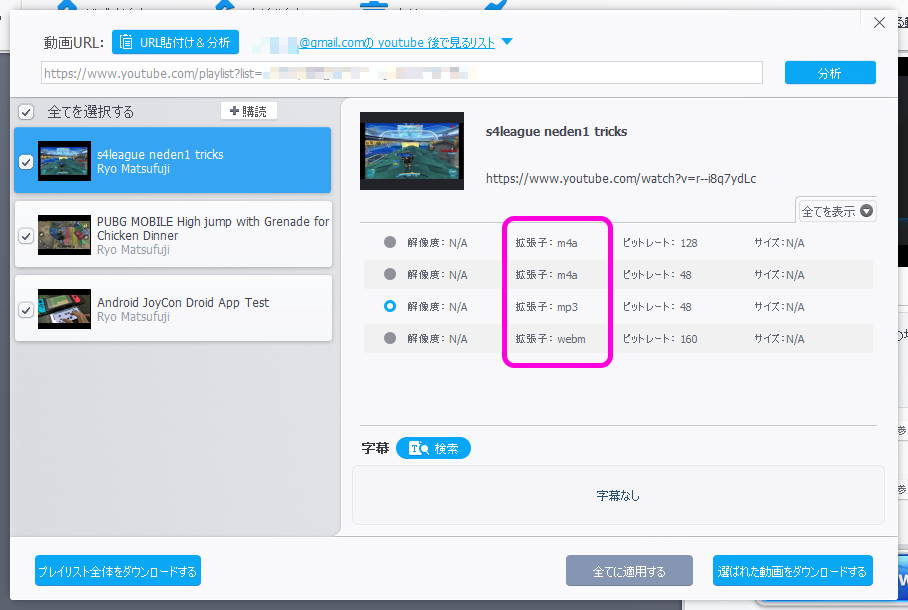
あとは動画をダウンロードする際と同様です。「Download now」ボタンを押せば動画を音声形式でダウンロードします。
VideoProc の動画ダウンロードに対応している Web サイト
VideoProc の動画ダウンロード機能に対応している Web サービスは日本で一般的な YouTube,ニコニコ動画を始め、世界各国ジャンル問わず様々な動画サイトに対応しています。全てを列挙する事はできませんが、VideoProc の Web サイトより対応している Web サイトを確認することができます。
詳しくは以下の Web ページを確認してみてください。
YouTubeのような動画サイトのリスト - VideoProでサポートされているオンライン動画サイト
VideoProc ダウンロード機能まとめ
このように VideoProc を利用すると誰でも簡単に Web 上の動画をダウンロードする事が可能です。難しい知識など不要なので PC 初心者にもオススメです。
【公式】VideoProc - 簡単かつ多機能な動画編集・動画処理ソフトを無料でダウンロード。おすすめ使いやすい無料動画処理ソフトです。
また、VideoProc を公開している Digiarty 社のブログでは現在キャンペーンを実施しております。
【安全】MP3変換フリーソフト・アプリ・サイトおすすめ|やり方あり
こちらの記事を最後までご覧いただくと抽選で 『VideoProc』、『DearMob iPhoneマネージャー』、『WinX DVD Ripper Platinum』が当たるクジがあります。今回紹介した VideoProc は有料アプリなのですが、もしかしたら無料でゲットできるかもしれませんね。もしよければこちらも参照していただけたらと思います。
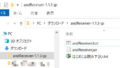

コメント